10 maneiras fáceis de limpar dados no Android
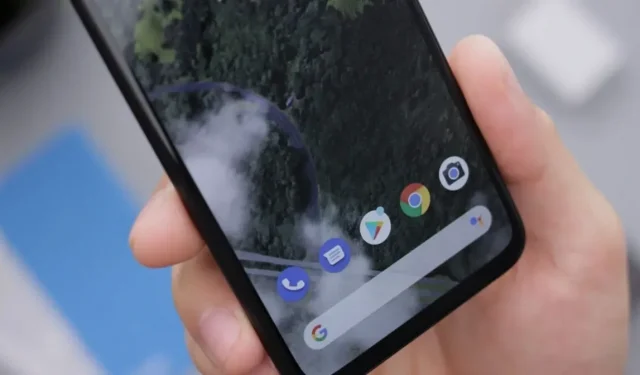
Cansado de ficar sem espaço no seu telefone? E o trabalho lento? Existem poucas coisas desagradáveis na vida do que descobrir que seu dispositivo Android não está mais baixando atualizações de aplicativos porque ficou sem espaço de armazenamento.
Mas ao contrário de muitos pequenos aborrecimentos da vida, este é fácil de consertar. Os arquivos do sistema são essenciais, mas você pode liberar rapidamente gigabytes valiosos excluindo downloads antigos, documentos off-line e mapas, limpando caches e excluindo arquivos indesejados de vídeo e música.
Seu dispositivo Android está inchado e entupido com dados salvos, mas excluir os dados do aplicativo pode quebrar a maldição.
Hoje vamos contar como melhorar o desempenho e limpar os dados no Android.
Então… Por que limpar dados no Android?
Você pode achar um pouco absurdo porque uma pessoa deve limpar seus dados muito importantes armazenados em seu smartphone. Bem, seu telefone Android não tem armazenamento ilimitado.
No Android, limpar o cache pode liberar uma quantidade significativa de memória e corrigir problemas de bateria, desempenho e segurança do telefone.
Problemas de velocidade causados por dados armazenados em cache antigos corrompidos podem ser mais sérios.
Os dados de cache de uma versão anterior podem entrar em conflito se um programa específico for atualizado. E, do ponto de vista da segurança, você não quer que suas informações pessoais sejam armazenadas por meses no cache do navegador, onde um hacker astuto pode encontrá-las.
Se você estiver usando uma versão mais antiga do Android, poderá excluir todos os caches de uma vez. Usando a atualização mais recente, você deve limpar cada cache separadamente.
Alguns usuários estão preocupados com o que acontecerá se você limpar o cache, mas, na pior das hipóteses, você terá que esperar novamente que cada aplicativo seja iniciado primeiro.
Limpe os dados de cache do Android com frequência
Dependendo da frequência com que você usa seu dispositivo Android, você deve excluir os dados em cache de tempos em tempos.
No entanto, seria inútil excluir novamente o cache do seu dispositivo Android porque os arquivos temporários são salvos para melhorar o desempenho de seus aplicativos regulares. Mas no final, se houver muito de alguma coisa, pode causar confusão.
Se você não sabe qual aplicativo está causando o problema, seria uma boa ideia limpar o cache do Android.
No entanto, é preferível usar um aplicativo de limpeza para identificar e corrigir automaticamente a atividade incorreta do aplicativo.
10 maneiras fáceis de liberar espaço em um dispositivo Android desordenado
Então, vamos passar para a descrição final de como você pode limpar dados em um dispositivo Android, começando com:
- Excluir cache do navegador
- Exclua todos os dados em cache dos aplicativos
- Exclua imagens e vídeos já salvos.
- Remova os aplicativos menos usados
- Limpe seus downloads
- Gerencie seus downloads de podcasts, filmes e músicas
- Excluir dados off-line do Google Maps
- Use os recursos de armazenamento em seu telefone
- Exercício usando um cartão SD
- Google Drive para o resgate
1. Exclua o cache do navegador
O navegador da Web é um dos aplicativos de armazenamento em segundo plano mais importantes do seu telefone. O site economiza uma pequena quantia para carregamento mais rápido após cada visita; com o tempo, essas pequenas quantidades podem se acumular.
Veja como excluir o cache do navegador Chrome no Android:
- Inicie o Chrome.
- Para abrir o menu de configurações do Chrome, clique nos três pontos verticais no canto superior direito da tela.
- Clique em Histórico.
- Selecione Limpar dados de navegação…
- “Imagens e arquivos em cache” devem ser verificados.
- Selecione um período ao lado de Intervalo de tempo. Todo o cache do Chrome será excluído se você selecionar “Todo o tempo”.
- Clique em Limpar dados.
Ao limpar os dados em cache no Android, você pode melhorar o desempenho do Chrome em dispositivos móveis.
2. Remova todos os dados em cache dos aplicativos.
Você verá que cada programa tem seu próprio cache de dados “em cache” se examinar a página de configuração de armazenamento do aplicativo e tocar em um aplicativo específico. Esse cache pode variar de alguns KB a centenas de megabytes.
A limpeza do cache pode economizar memória valiosa do telefone e corrigir problemas técnicos, como o atraso do aplicativo.
Demonstraremos como a limpeza do cache do seu telefone o afeta.
No Android, siga estas etapas para limpar o cache do aplicativo:
- Clique em “Armazenamento” depois de abrir “Configurações”.
- Escolha se deseja limpar o cache de jogos, aplicativos de foto e vídeo ou outra subcategoria. Você também pode clicar em “Mais aplicativos” para obter uma lista de todos os aplicativos instalados.
- Para ver qual dos seus aplicativos está usando mais espaço de armazenamento, toque nos três pontos no canto superior direito e selecione Classificar por tamanho.
- Toque em Limpar cache após selecionar um aplicativo.
Esta é uma das maneiras de excluir o cache do aplicativo no Android. As mesmas instruções se aplicam à exclusão de dados de aplicativos para cada aplicativo Android.
Se você deseja iniciar um aplicativo do zero, limpe os dados do aplicativo ou limpe os arquivos de cache do aplicativo de quaisquer programas que você acha que estão deixando o computador lento.
Embora parte do espaço de armazenamento seja devolvido a você, nada do que você baixou será excluído.
Os dados do usuário, como suas preferências ou histórico de pesquisa, podem ser redefinidos dependendo do aplicativo.
3. Exclua imagens e vídeos já salvos.
A capacidade de fazer backup de toda a sua coleção de fotos em sua conta on-line do Google é um dos recursos mais interessantes do aplicativo Google Fotos.
Após o backup seguro de suas fotos, o Fotos pode excluir todas as fotos armazenadas localmente para liberar mais espaço.
- Abra o aplicativo Fotos e selecione “Liberar espaço” pressionando o botão de menu de três linhas no canto superior esquerdo da tela.
- O aplicativo Fotos informará o número de fotos que pode remover do armazenamento local e a quantidade de espaço disponível.
- Clique em OK para fazer isso e limpe a poeira.
Esteja ciente de que o recurso “Liberar memória do dispositivo” excluirá seus originais de resolução total se você selecionar a configuração “Alta qualidade” para armazenamento em nuvem ilimitado de backup de imagem de resolução inferior.
Antes de clicar em OK, certifique-se de colocá-los em outro lugar.
4. Remova os aplicativos menos usados
Os telefones Android costumam ter muitos aplicativos instalados, muitos dos quais são usados apenas uma vez (ou mesmo nunca).
Remova alguns desses aplicativos. Idealmente, aqueles que você usa menos são a abordagem óbvia.
Alguns programas podem medir o uso de seu aplicativo e dizer quais você usa menos, mas é melhor julgar quais aplicativos você não precisa.
Para determinar quais aplicativos você não precisa mais, navegue na gaveta de aplicativos ou visite sua biblioteca na Play Store.
- Abra o aplicativo Play Store e toque no botão de menu de três linhas no canto superior direito da tela.
- Selecione Meus aplicativos e jogos e, em seguida, selecione a guia Instalado para obter uma lista de tudo em seu telefone.
- Toque na opção Gerenciar aplicativos.
- Seus aplicativos serão listados na próxima tela, organizados de acordo com a frequência com que você os usa, e você pode remover rapidamente qualquer coisa que não precise mais.
5. Limpe seus downloads
Seu smartphone Android possui uma pasta de downloads, assim como um PC ou Mac. Na maioria dos telefones, você pode encontrá-lo no aplicativo Arquivos; nos telefones Galaxy, chama-se Meus arquivos.
Este é um esconderijo popular para arquivos inúteis aleatórios obtidos da Internet ou de outro aplicativo.
- Procure o ícone do menu de três linhas no canto superior direito da tela.
- Classifique a lista de downloads por tamanho e verifique a quantidade de armazenamento usada. Toque e segure aqueles que você não deseja manter para excluí-los rapidamente.
6. Gerencie seus downloads de podcasts, filmes e músicas
Os arquivos de mídia em seu telefone Android ocupam mais espaço. Músicas ou filmes que você baixou para um longo voo ou caminhada, mas depois esqueceu completamente, podem consumir muitos dados.
Felizmente, eles são fáceis de detectar e corrigir.
- Verifique as pastas Áudio e Vídeo na guia Armazenamento de configurações para ver se algum arquivo pode ser apagado.
Você também deve procurar arquivos baixados em seus aplicativos de streaming. Isso se aplica a qualquer programa que você usa, pois pode incluir arquivos como Soundcloud, Spotify, Netflix, YouTube Music e muito mais.
7. Remova os dados off-line do Google Maps
Quando seu smartphone está off-line, baixar um mapa da versão mais recente do aplicativo Google Maps é uma ótima maneira de começar a trabalhar, especialmente agora que as instruções de pesquisa e direção são fornecidas.
No entanto, o custo dessas “áreas” offline pesquisáveis é o espaço de armazenamento – talvez uma grande quantidade dele.
Dependendo do tamanho da área, um mapa off-line pode usar mais de um gigabyte de dados.
- Ao selecionar Offline no menu de três linhas no canto superior esquerdo da tela principal do Google Maps, você pode ver quanto espaço seus mapas off-line estão ocupando.
- Os requisitos de armazenamento para cada mapa off-line são listados ao lado de seu nome.
- Para restaurar o espaço de armazenamento, toque no cartão e toque em Excluir.
8. Use os recursos de armazenamento em seu telefone.
Uma nova opção no Android Oreo chamada Smart Storage pode fazer maravilhas sem nenhuma ação.
Ao ligá-lo, seu telefone excluirá automaticamente os principais culpados pelo roubo de espaço – fotos e vídeos.
- Você pode optar por excluir automaticamente os backups de fotos e vídeos após 30, 60 ou 90 dias para evitar que seu telefone fique entupido com fotos duplicadas.
9. Exercite-se usando um cartão SD
Por alguns dólares, você pode dobrar, triplicar ou quadruplicar a quantidade de armazenamento em seu telefone Android, que é encontrado em praticamente qualquer telefone que você pode comprar.
Você precisará de um cartão micro SD com capacidade de pelo menos 32 GB da Samsung ou SanDisk.
Como os preços por gigabyte caem significativamente à medida que a capacidade aumenta, você deve obter o maior cartão possível. De um modo geral, US$ 0,39 ou menos por gigabyte é um preço decente.
A instalação é fácil depois de decidir o tamanho desejado.
- Não precisa se preocupar com formatação; abra o slot do cartão SIM e insira o cartão SD.
- Você pode transferir arquivos e aplicativos para o cartão para liberar espaço interno valioso.
- A maioria dos telefones é compatível com cartão SD, embora alguns modelos Galaxy e Google Pixel não sejam.
10. Google Drive para o resgate
Você também pode usar os 15 gigabytes de armazenamento em nuvem gratuito que o Google fornece para cada conta.
- Ao selecionar “Compartilhar” no menu no canto superior direito, você pode enviar qualquer coisa do aplicativo Downloads ou Arquivos para o Google Drive.
- Quando a página Compartilhar for aberta, selecione “Salvar no disco” para especificar a pasta onde deseja adicioná-lo.
- Depois disso, você pode apagá-lo do seu smartphone sem perdê-lo para sempre.
Se achar que 15 gigabytes não são suficientes, você pode atualizar para o Google One por alguns dólares por mês e obter um grande aumento no armazenamento.
- Você pode adicionar 100 GB de armazenamento extra por apenas $ 1,99/mês e $ 2,99/mês, você pode quadruplicar até 200 gigabytes.
Limpando dados de aplicativos de mídia social
Excluir arquivos temporários de aplicativos comuns de mídia social faz maravilhas. As sombras de todas aquelas fotos que você curtiu há alguns meses não vão assombrar a memória do seu telefone se você limpar o cache do Instagram.
Você pode remover os resquícios dessa guerra épica de GIFs da memória do telefone limpando o cache do Facebook.
Todos os vídeos que você parou de assistir durante a transmissão precisarão ser armazenados em buffer novamente se você limpar o cache da sua conta do YouTube.
Se você costuma esquecer suas senhas, tenha cuidado ao limpar os dados do aplicativo, pois isso o forçará a fazer login novamente.
Não exclua seus dados acidentalmente fazendo login no aplicativo do Facebook para limpar seu cache! Recuperar informações de login e senhas de contas antigas pode ser difícil.
Como o YouTube pertence ao Google, sua conta permanecerá ativa se você usar o Chrome e limpar o cache do YouTube em seu dispositivo Android .
Você pode evitar problemas de senha familiarizando-se com senhas fortes ou usando um gerenciador de senhas.
Algumas pessoas podem estar preocupadas que a exclusão do cache do Facebook, YouTube ou Instagram resultará na exclusão da conta, mas não se preocupe.
Como os aplicativos de redes sociais armazenam informações de contas na nuvem, suas contas estão seguras.
Conclusão
O Data Cleaner é uma ferramenta extremamente útil e exclusiva do Android e que pode ser utilizada para solucionar diversos problemas.
No entanto, podemos querer um método de exclusão automática de cache, como o iOS faz quando o armazenamento está cheio.
Os usuários de versões mais antigas do Android podem limpar rapidamente o cache de todos os aplicativos instalados.
Por enquanto, podemos desejar que o Google o traga de volta em algum momento ou agradecer que nos permita excluir o cache manualmente.



Deixe um comentário